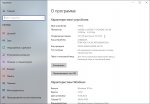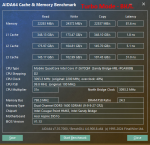Форум о Acer, eMachines и Packard Bell » Hardware - Аппаратное обеспечение » Ноутбуки и компьютеры Acer Aspire
|
|

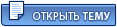
|
Acer Aspire Ethos 5951G и 8951G - Информация и отзывы о ноутбуках - 45 страница
|
14 сентября 2024 17:49
#882
|
|||
 Посетитель
Посетитель
Репутация: 4 Сообщений: 14 |
Cooler - Вентилятор Batme для ноутбука Aspire 5951, 5951G, 8951, 8951G, 4 pin (новый) Термопрокладка - GELID GP-EXTREME 12Вт/мК 1.5мм 80х40мм (взамен старых прокладок на 6Вт/мК) Расскажите подробнее пожалуйста где брали ) И не забудьте про rapid mode На Samsung :) Это просто космос скорость становится. Памяти дофига, он пишет в RAM и спокойно допишет на SSD , а все летает. Отпечаток пальца ридер с Али в USB порт почти западлицо становится и удобно под правую руку. Работает четко - очень удобно. Особенно удобно, если не хотите чтобы пароль ваш видели, когда вводите. Я во второй ноут 2860QM так еще и не воткнул ) Как раз сделаю с термопрокладками новыми. Меня больше вой кулера в Crhome напрягает, с хорошем теплоотводом потише будет. Я еще с родной 7 винды повыдирал картинки рабочего стола красивые где ноутбук Acer и поставил их на скринсейвер и на рабочий стол. Скринсейвер быстро появляется, ноут блокируется, разблокировка по пальцу секунда. Битлокер включал - тормозить стал, отключил. Еще Aerial screen saver красиво, если кулеры не раскрутит, последняя версия не жрет ресурсы. Что брать дальше? Я бы смотрел на Core 5\7\9 Ultra без графония, и с thunderbolt. На Авите external GPU Geforce 3070 тысяч за 60, он дескотпный и на 19% быстрее топовых мобильных 4090. Тихо и когда надо можно играть во что угодно. Сообщение отредактировал Alex_Kzz - 14 сентября 2024 18:08 |
||
|
|
14 сентября 2024 19:57
#883
|
|||
 Посетитель
Посетитель
Репутация: 2 Сообщений: 6 |
КАК ПОМЕНЯТЬ БАТАРЕЙКУ ТАЧПАДА (пульта ДУ) Много раз видел сообщения на форуме как поменять батарейку? Какую выбрать? Какой размер? Сколько вольт и т.д. и т.п. Внятно никто не написал. Лишь прочитав почти все сообщения по этой теме, мне удалось подобрать и заменить батарею. Оказалось всё не так сложно, для меня, кто не очень дружит с мультиметрами и паяльными станциями :) . А значит может получится и у вас. Если батарея вздулась и не работает, поменять её можно 2-мя способами. 1. Приколхозить, подобрать батарею самостоятельно по вольтажу, емкости и размерам. От старой батареи отсоединить контроллер и прикрутить его к новой, выбранной вами батарее. Получившуюся конструкцию припаиваем обратно к плате и радуемся результату. 2. Заказать на Али уже готовую батарею, подождать примерно месяц (пока идет заказ), открыть корпус, выпаять старую, впаять новую. Без колхоза и заморочек. Но значительно дороже первого варианта (на момент 14 сентября 2024 г. у меня вышло 1687 руб. с доставкой в РФ почтой) Я остановился на втором способе потому что не особо владею знаниями по батареям и их видам. Но размеры и вольтаж я всё-таки укажу. Заказывал (как писал выше) готовую батарею с контроллером, на АлиЭкспресс. (ниже картинка и ссылка, на момент сентябрь 2024 года. Да, эти батарейки еще продают) 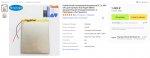 Ссылка на магазин ==> Батарейка Ссылка на магазин ==> БатарейкаКогда получаете заказ с Али, хороший продавец кладет еще и небольшие инструменты, чтобы аккуратно вскрыть корпус Тачпада. Но можно и что-то своё использовать. Главное тут не усердствовать - осторожно разъединить обе половинки тача, не сломав при этом защелки. Можете использовать инструменты для разбора мобильников, всякие пластиковые отвертки, тоненькие пластинки из пластика и т.п. Поддеваем с одной стороны, осторожно отщелкиваем защелки. Очень внимательно около силового разъема, там можно отломать еще и разъем! Далее располовиниваем Тачпад и видим оригинальную батарею. Её параметры такие: Li-Ion Battery, 3,7V, 600 mAh, 2.22Wh MPN: BE-RMTPX-600KGX-01 Размеры батареи: Длинна 6 см, Ширина 4 см, Толщина 4 мм.      Отпаиваем старую и припаиваем новую батарею. Проводки паяем так - черный на место черного, красный на место красного, а синий на место белого. Собираем, защелкиваем там, где разъем питания до конца. Проверяем, нажимаем кнопку POWER в правом верхнем углу Тачпада. Должна загореться лампочка и значок. Дальнейшие нажатия POWER переключают режимы работы Тачпада и все значки красиво светятся. Если всё хорошо, защелкиваем все защелки, ставим на зарядку в ноут. Зарядка должна идти (горит лампочка), ничего не должно греться и вспучиваться. Если два-три дня всё работает - значит починили :)    P.S. Бывает так что батарейка приходит без заряда, тогда лучше проверить заряд и перед припаиванием зарядить на универсальном заряднике, пишут, что перед установкой батарея должна иметь заряд (у меня пришла с полным зарядом) Цитата: Alex_Kzz Cooler - Вентилятор Batme для ноутбука Aspire 5951, 5951G, 8951, 8951G, 4 pin (новый) Термопрокладка - GELID GP-EXTREME 12Вт/мК 1.5мм 80х40мм (взамен старых прокладок на 6Вт/мК) Расскажите подробнее пожалуйста где брали ) И не забудьте про rapid mode На Samsung :) Это просто космос скорость становится. Памяти дофига, он пишет в RAM и спокойно допишет на SSD , а все летает. Ну вот, на ОЗОНе брал ==> Термопрокладки и Вентилятор (в сборе) Я немного забыл, еще можно термопрокладку поменять на Северном Мосту. Там 2х2 см. Тоже толщина 1-1.5 мм. Это не самые дорогие прокладки, я ориентировался на майнеров, они эти прокладки ставят... Меняют раз в 3 года. Вы если поставите CPU 2860QM с заменой термопрокладок и пасты, чирканите как будет работать. Интересно. На Самсунге Эво, да я скачал "Samsung Magician" и там включил все опции. Особенно в Over Provisioning - отвел 20% объема диска под резерв, если будут со временем битые сектора (кто его знает эти SSD :) ) и да, бегает хорошо! Картинки да, я тоже сохранил... Красивое! :) Насчет того, что брать дальше я пока не думал. У меня десктоп есть. Ноут для выездов и в основном для работы со старыми устройствами. И еще очень удобный универсальный порт слева. USB совмещен с eSata. Покупаем БП внешний для HDD, кабель eSata to Sata и можно подключать любые HDD. Если поставить WinXP то работают все старые программы для HDD Western Digital. Можно и WDR 7.0 русский, и WD Marvel с эмулятором. Починка, скрытие БЭДов и т.п. Еще есть порт MiniDV - это для старых видеокамер. Захват видео со старых видеокассет. Также прошивка стареньких смартфонов, для которых прошивочные драйвера только под WinXP-Win7. Старенькие принтеры или МФУ, драйвера для печати под Win10\11 есть, а вот сканер МФУ под эти системы уже не определяется. Ну и старенькие игрушки, конечно. Мне важен этот ноут он как связующее звено между старыми и новыми ОС. Сообщение отредактировал Dumpstone - 14 сентября 2024 20:07 |
||
|
|
|
15 сентября 2024 02:43
#884
|
|||
 Посетитель
Посетитель
Репутация: 4 Сообщений: 14 |
Цитата: Dumpstone МОД. БИОС удачно прошился? Тогда сразу идем в раздел POWER и отключаем "Enhanced Control Turbo Mode" - Disabled, "Turbo Mode" - Disabled. Всё, турбо режим включаться не будет, но E-State мы ведь не трогали? Значит процессор все же будет снижать/повышать частоту по формуле. По желанию можно настроить когда и какой у нас будет тротлинг, при какой температуре, это всё в разделе "Advanced". Эти настройки можно дополнить в самом виндовс - "Панель Управления/Электропитание/Свой План Электропитания/Максимальное-Минимальное состояние процессора". Хочу попросить ликбез немного. Для моего 8951G тоже есть биос на том сайте. _https://www.bios-mods.com/forum/showthread.php?tid=13395 А для чего отключать Turbo mode? Мощности насколько я понимаю больше с ним? У меня наоборот проблема что в Win 10 зависает на 1792 Mhz максимально все ядра... CPU throttle пришлось ставить и там тыкать костыли. Можно на полную мощность там как-то настроить ? |
||
|
|
15 сентября 2024 09:11
#885
|
|||
 Посетитель
Посетитель
Репутация: 2 Сообщений: 6 |
Цитата: Alex_Kzz Для моего 8951G тоже есть биос на том сайте. Я ради интереса тоже искал к вашей модели Unlocked BIOS. Но не нашел. Если у вас есть, то надо бы попробовать его прошить и посмотреть как будет работать. Но обязательно нужно иметь бэкап на случай, если что-то пойдет не так. Зачем отключать Turbo Mode? Ну вот смотрите, производитель делал БИОС для каждой модели. Частоты памяти и процессора были известны. Наши процессоры явно слишком мощные для такой не очень эффективной системы охлаждения, какую мог позволить себе Acer на тот момент. Поэтому производитель задал увеличение мощности жестко, по формуле. Грубо говоря имеем шину в 133 Мгц, а при определенных условиях (заданных в формуле, которую мы уже не можем поменять) частота увеличивается, скажем до 200 Мгц. При этом задается увеличение оборотов вентилятора, который будет дуть сильнее. Таким образом мощность увеличивается, температура не растет. Но вот мы тут такие приходим, меняем процессор на более мощный, память на более быструю и работающую на большей частоте... Коэффициенты и формула при этом остается старой, вентилятор скорость увеличил, но этого оказывается недостаточно и система начинает греться. Ну тогда включается понижение мощности, задействуется тротлинг и т.д. Мне кажется именно поэтому не работают программы управляющие вентилятором в наших ноутах. Ну и наша задача - найти такой режим, чтобы мощность при нагрузках была максимальной, но температура при этом держалась бы на определенном уровне, чтобы система не умерла от перегрева. Вот Turbo-Mode это режим автоматического разгона процессора. Отключаем его и процессор будет работать на своей "штатной" частоте. Перегреваться система не должна. Если температура ползет вверх, то пробуем уменьшать мощность и частоту дальше - лезем в настройки тротлинга или пытаемся настроить E-State (C-State, P-state - управление мощностью процессора при режимах энергосбережения, вроде так). Если ничего не помогает, обычно прибегают к "Андервольтингу" - пытаются уменьшить потребление энергии, снизить вольтаж процессора. Меньше вольт - меньше мощность и температура. В наших ноутах можно залезть в настройки Виндовс/Электропитание и указать напрямую "Макс. Состояние процессора - например не 100%, а 90%" и т.п. P.S. Я как бы не профи и разгон вообще не люблю - система напрягается, быстрее изнашивается, поэтому я больше фанат снижения мощности, чем разгона. Если хотите подробностей, загуглите по фразам C1-C7 E-state, C-состояния процессора или "Краткое руководство по управлению питанием процессора". Там чистая математика, но в принципе понятно о чем идет речь. Основная мысль - убираем автоматический разгон, потому что процессор и память мы и так поставили более мощные им просто незачем разгонятся иначе система будет перегреваться. (Простите если не понятно, я пытался объяснить простыми словами, в моем случае достаточно было отключить Турбо-режим, дальше лезть не пришлось, температура упала, система стала стабильной... А с Турбо-режимом процессор гонится сам до 3.2 ГГц примерно, температура при этом 80-90 градусов, 10-20 минут работы и весь ноут горячий как утюг :)) |
||
|
|
|
25 ноября 2024 20:54
#886
|
|||
|
Репутация: 5 Сообщений: 30 |
Случайно наткнулся на BIOS mod: aspire__8951g_zrh_113w_acer21_menus.zip (61 | 3.28 Mb) На своём не пробовал, мне без надобности, но тут смотрю ищут. Сообщение отредактировал tvenun - 25 ноября 2024 21:03 |
||
|
|
| Эту тему читают: 0 пользователей () и 2 гостей |
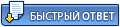  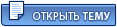 |
Информация
|
Другие темы из раздела Модели ноутбуков и компьютеров Acer Aspire
| Название темы | Автор |
| Acer Aspire 4741, 5741, 5742 и 7741 - Отзывы владельцев и обсуждение особенностей | djkr555 |
| Acer Aspire 8730 и 8735 - Обсуждение и отзывы владельцев | kisel-dnpz |
| Acer Aspire 5220, 5520 и 5520G - Обсуждение и отзывы | bil |
| Acer Aspire One 521, 721 и Aspire 1551 - Обсуждение и отзывы | StalkerPS |
| Acer Aspire 5541G и 5542G - Отзывы и обсуждение моделей ноутбуков | dimarik30194 |
| Acer Aspire 5315, 5315Z, 5715 и 5715Z - Обсуждение и отзывы о моделях | доц |
| Acer Aspire 5330, 5730, 5735 и 5736 - Обсуждение моделей и отзывы владельцев | Rid |
| Acer Aspire 3750 и 4750 - Информация и отзывы владельцев | FuzzyL |
| Acer Aspire Ethos 5943G и 8943G - Обсуждение ноутбуков и отзывы владельцев | FuzzyL |
| Acer Aspire 5252 и 5253 - Обсуждение моделей | FuzzyL |